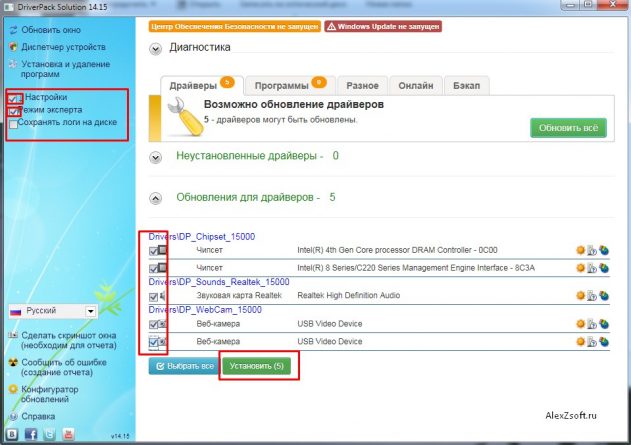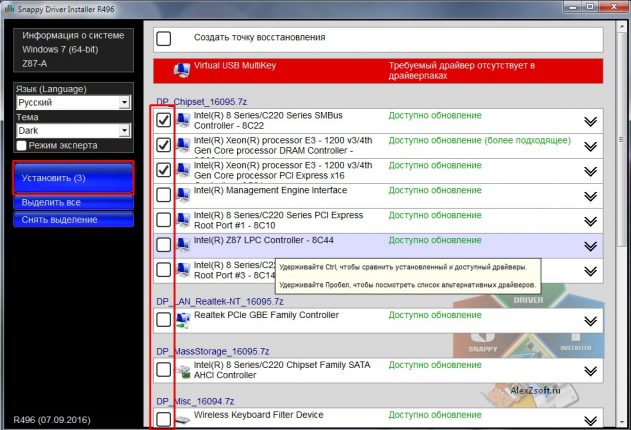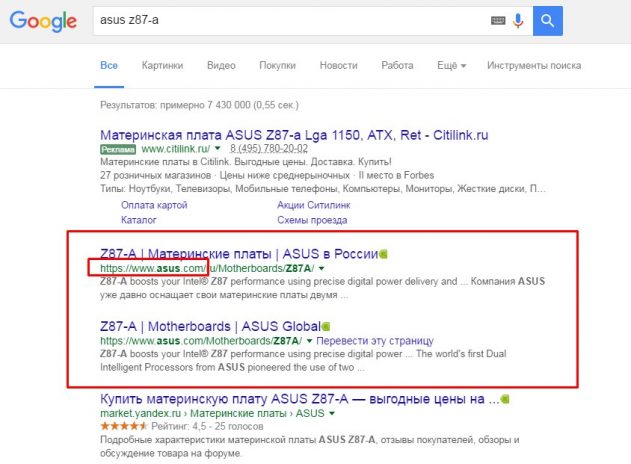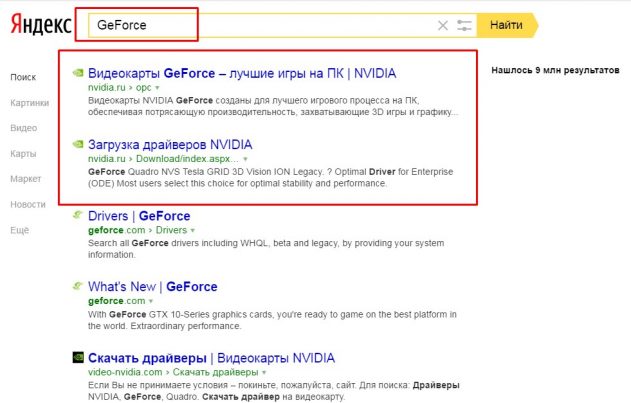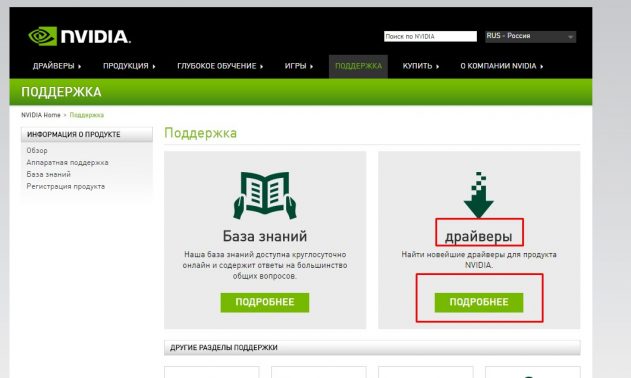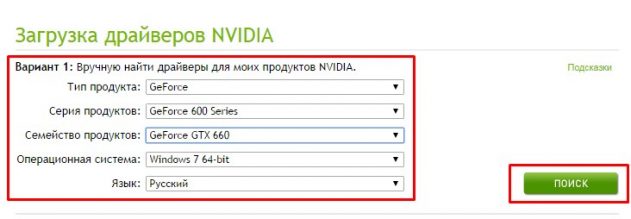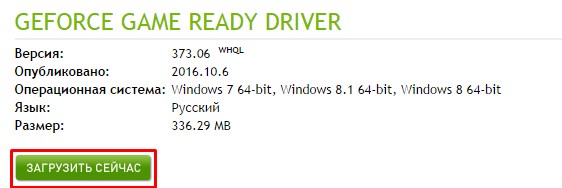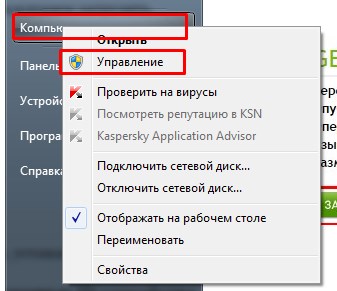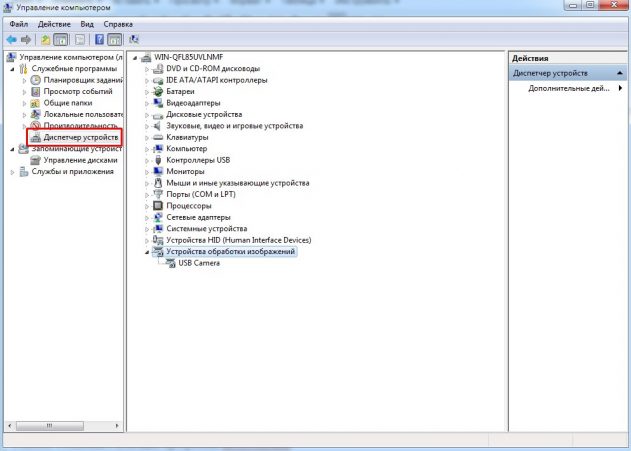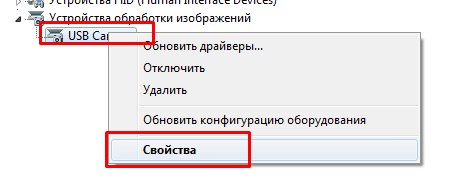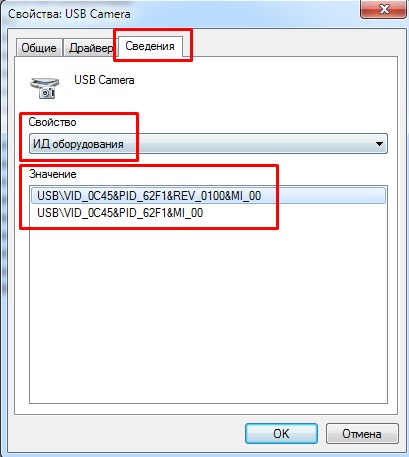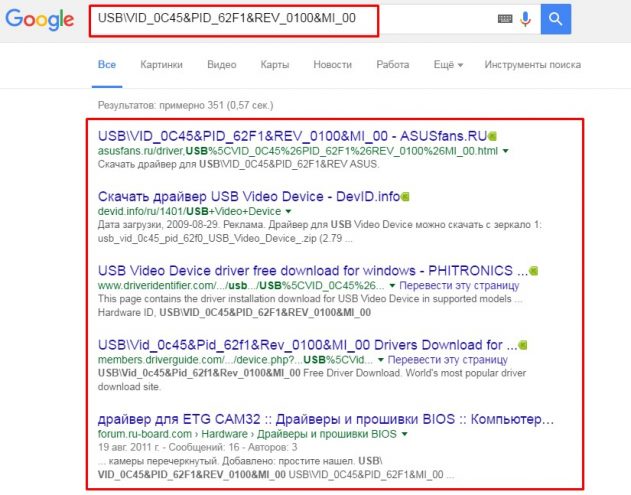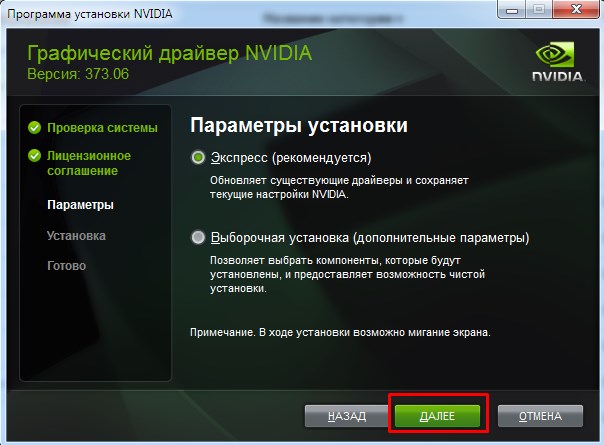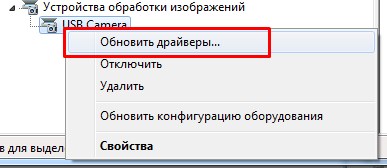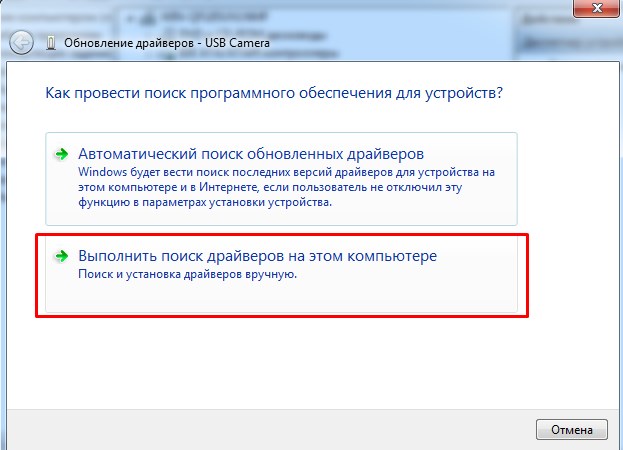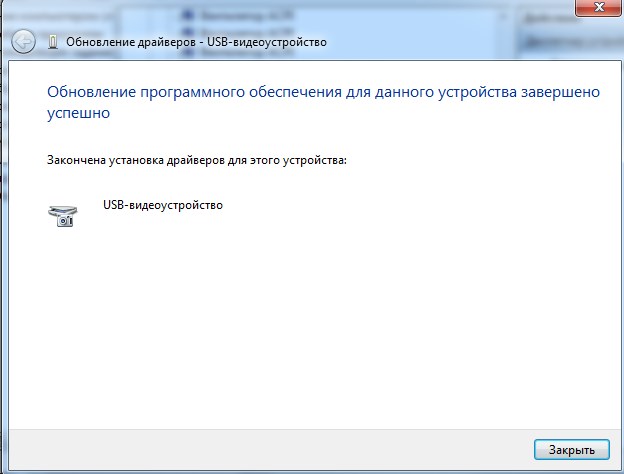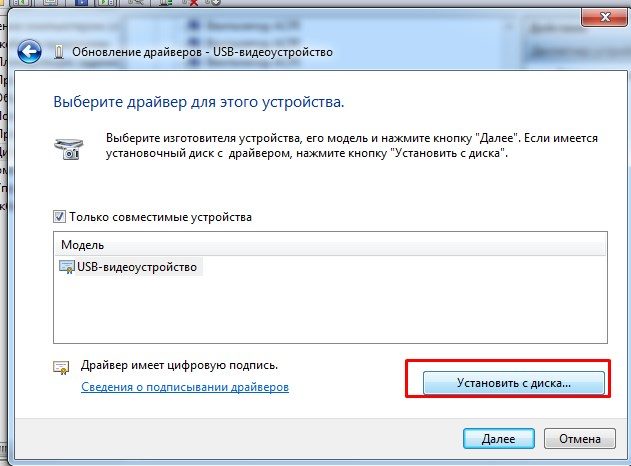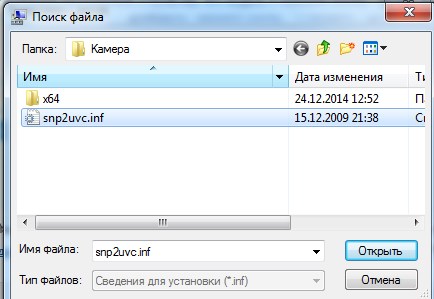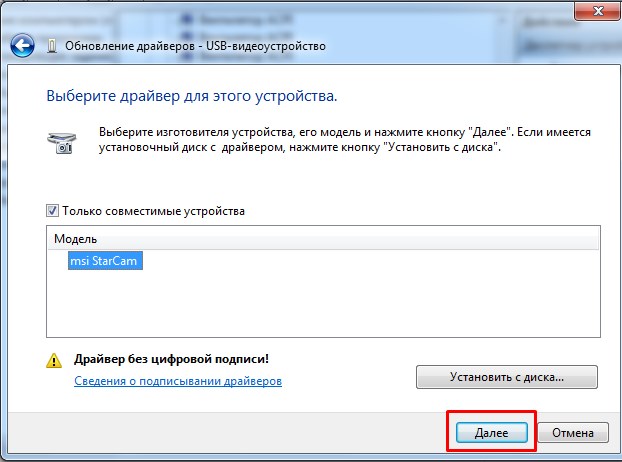как установить драйвера на видеокарту на windows 7 вручную
Как вручную или автоматически установить драйвер на Windows 7, 8, 10
Привет всем! В этой статья я покажу несколько способов поиска и установки драйверов. Мы будем устанавливать как вручную, так и автоматически с помощью программы и с помощью обычного установщика.
Сначала я покажу несколько способов найти нужный драйвер, а потом несколько способов, которыми их можно установить.
Как установить драйвера на Windows 7, 8, 10?
1 способ: Автоматический поиск драйверов с помощью программы.
Самый простой способ автопоиска драйверов и их установки, это специализированные программы, с большой базой. Самая популярная это DriverPack Solution, но в последнее время я использую Snappy Driver Installer, т.к. в ней нет ничего лишнего.
Первая выглядит так:
Я обычно ставлю слева галочки настройка, режим эксперта, ставлю галочки необходимых драйверов и внизу кнопка установить. Если делать не так, то программа для установки драйверов может установить лишнее)
Если вам нужен просто драйвер и вам не нужно его устанавливать например, то справа от драйвера можно либо распаковать драйвер в выбранное место, либо найти его в интернете.
Вторая выглядит так:
Тут все проще. Выбираем драйвер галочкой и нажимаем кнопку установить.
Если просто нужен драйвер этой программы, то нажимаем режим эксперта, распаковать в…
2 способ: Поиск драйвера с официального сайта производителя.
Теперь, если вы ищете драйвера для компьютера, то пишем модель материнской платы, если для ноутбука, то полное название модели и так же для телефонов, планшетов, принтеров.
Итак, я покажу на своей материнской плате. Она у меня фирмы Asus, модель Z87-a. В ноутбуке например ищите модель на задней крышке, под аккумулятором, на коробке устройства, в чеке)))
А если вообще все плохо и вы не можете найти, то можно узнать характеристики устройства с помощью программы.
Если нашли, заходим в https://www.google.ru и пишем, фирму производитель, модель и слово support
У меня получилось так: Asus Z87-a
Выбираем сайт производителя, если это Asus, то сайт асуса, у меня это сайт после рекламы. Нажимаем на него. Есть сайты, в который вы сразу попадаете на список драйверов, а есть в которых нужно выбрать вкладку поддержка или support, drivers или драйвера.
Далее выбираем операционную систему и скачиваем драйвер.
Так же можно найти драйвер самому на сайте производителя. Для этого пишем в яндексе или гугле фирму производителя. Например попробуем найти драйвер для видеокарты. Драйвер для видеокарты лучше скачивать не с сайта производителя устройства, а с сайта производителя видеокарты, т.к. лучше если у вас будет последняя версия драйвера.
Я буду искать на видеокарту Asus GeForce GTX 660. Тут сборщик Asus, а производитель GeForce или Nvidia. Пишем в поисковике GeForce или Nvidia и переходим на сайт.
Далее нажимаем поддержка или support. Далее драйвера или drivers.
Выбираем модель и нажимаем поиск.
После поиска нажимаем загрузить.
После загрузки, устанавливаем.
3 способ: С помощью ID устройства.
Если ни программа автоустановки не может найти и нет драйвера на сайте производителя, то можно попробовать найти его по индификатору. Для этого:
Нажимаем по компьютеру правой кнопкой мыши и выбираем управление — диспетчер устройств.
Например, нам нужно узнать id драйвера, которого нигде нет, выбираем правой кнопкой мыши драйвер и нажимаем свойство.
Откроется свойство устройства. Выбираем сведенья и из списка ИД оборудования.
Жмем правой кнопкой мыши по верхней строке значение и нажимаем копировать.
Далее открываем яндекс или гугл и нажимаем вставить в поисковую строку, далее искать.
Пол дела сделано, осталось найти нормальный сайт и скачать драйвер. Не всегда бывают нормальные сайты, по этому аккуратнее. А лучше при посещении неизвестных сайтов используйте плагины для блокировки рекламы.
Так же, можно попробовать найти драйвер тут http://devid.info или тут http://www.driverscloud.com/ru/features (необходимо будет скачать программу анализатор).
Все, мы скачали драйверы, теперь попробуем их правильно установить.
Как установить драйвер?
1 способ: Установка с помощью программы автоустановки.
Как и говорил выше, автоматическая установка драйверов возможна следующим способом:
Я обычно ставлю слева галочки настройка, режим эксперта, ставлю галочки необходимых драйверов и внизу кнопка установить. Если делать не так, то программа может установить лишнее)
Во второй программе как и говорил выше, установить можно так:
Выбираем драйвер галочкой и нажимаем кнопку установить.
2 способ: С помощью установщика драйвера.
Этот способ достаточно популярен, т.к. не требует больших навыков. Просто запускаем скачанный нами установщик и нажимаем далее, далее, далее, просто не ставьте галочке там где не нужно) Читайте внимательно что вам предлагают.
3 способ: вручную.
Иногда автоустановщики не могут подобрать драйвер, а иногда и сам установщик не может установить. Так же бывает что драйвер несовместим, а после ручной установки, все хорошо работает.
Чтобы установить драйвер вручную, нажимаем правой кнопкой мыши по компьютеру — жмем управление.
Далее выбираем диспетчер устройств.
Жмем правой кнопкой мыши на устройство или неопознанное устройство с восклицательным знаком и жмем по нему правой кнопкой мыши и нажимаем обновить драйверы.
Нажимаем выполнить поиск драйверов на этом компьютере (конечно можете попробовать верхний пункт, но он будет актуален если система найдет драйвер в интернете).
Выбираем папку драйвера и нажимаем далее.
Если вы нашли правильный драйвер, то появится такое окошко.
Другой момент. Если вы уверены что драйвер правильный или правильный, но для другой операционной системы, а драйвер не устанавливается, то выбираем пункт — выбрать драйвер из списка уже установленных драйверов.
Нажимаем установить с диска.
Выбираем вручную драйвер, который вы скачали. Только драйвер вы должны распаковать, если он находится в архиве.
Все, нажимаем далее. Если нет цифровой подписи (неподписанный драйвер) и вы уверены, что драйвер вам подходит и он безопасный, то выбираем все равно установить выбранный драйвер. После установки, появится такое окно.
На этом все, таким образом мы ответили на вопрос как установить драйвера на Windows! Следуя этим способам, вы сможете скачать и установить абсолютно любой драйвер и установить на абсолютно любую операционную систему будь это Windows XP, 7, 8 или 10.
Как установить драйвера на видеокарту — легко!
Установить драйвер на видеокарту легко, для этого не потребуется помощь специалиста или того, кто разбирается в компьютерной технике. Все это вы сможете сделать сами, не приложив много усилий.
Чтобы найти необходимое программное обеспечение для модели вашего видеоадаптера, установить его правильно и избежать непредвиденных ошибок и был написан данный материал.
Из прошлой публикации вы могли узнать, какие бывают программы для установки драйверов, сегодня мы углубимся в тему, и рассмотрим, как это делается на примере видеокарт NVidia и AMD в операционной системе Windows 10, 7 и 8.
Интересно! Самыми распространенными на данный момент игровыми, не интегрированными видеокартами являются NVidia и AMD Radeon. Но в начале 2020 года Intel заявила, что тоже войдет на этот рынок и начнет выпускать дискретные видеокарты. Соответственно, у нас появится больше выбора, и может быть цены на такие устройства упадут.
Как скачать и установить драйвер на видеокарту
Определяем модель видеокарты
Первым делом необходимо узнать какая видеокарта установлена на вашем компьютере или ноутбуке. Для этого одновременно нажмите на клавиши «WIN + Pause/Break». В открывшемся окне запишите для себя название ОС и ее разрядность, после чего перейдите в «Диспетчер устройств».
В диспетчере устройств, разверните пункт «Видеоадаптеры», именно здесь и находится модель вашего видеоадаптера. Если на материнской плате установлена своя интегрированная видеокарта — то вы увидите два пункта. Вам нужно название той, карты, на которую будем устанавливать драйверы.
Если в названии устройства нет названия карты, то откройте его, перейдите по вкладке «Сведения», на переключателе «Свойство» откройте «ИД оборудования» и скопируйте первый пункт.
Этот же айди просто вставьте в поисковую строку того же Google и начните поиск. С первых же строк в результатах будет показано название вашей карты. Кстати, так можно узнать название любого оборудования, установленного в системе, просто поискав его по ID.
Также, если, например, видеокарта не видна в видеоадаптерах, можно воспользоваться программой AIDA64 для того, чтобы узнать ее модель. В программе просто перейдите по разделу «Отображение» и далее «Видео PCI / AGP».
Удаляем старые драйвера видеоадаптера
Если вы собираетесь обновить старые версии драйверов на более новые, то вначале удалите старые, и только после этого инсталлируйте новые. Так, вы избежите возможных проблем в работе ПО. Также рекомендую на время установки отключить антивирус.
Чтобы удалить старую версию программного обеспечения видеоадаптера, нажмите «WIN + R» на клавиатуре и вбейте команду appwiz.cpl.
В списке ПО найдите нужный пункт, кликните по нему правой кнопкой мыши и начните удаление.
Установка драйвера на видеокарту — вручную
Всегда рекомендую устанавливать программное обеспечение для устройств только с официальных сайтов разработчиков, а не через автоматические программы. Так можно быть уверенным, что скачаешь именно последнюю и стабильную версию и обезопасить себя от возможных тормозов, фризов и глюков в графике. Хотя и среди программ для этих целей есть хорошие варианты.
Скачать и установить драйвера для видеокарт NVidia
Перейдите на официальный сайт NVidia на страницу для загрузки. Здесь вам предложат два варианта — ручной поиск драйвера или автоматически узнать, какая у вас видеокарта, но автоматический поиск не будет работать без установленного на нее «Java», а так, как этим ПО редко кто пользуется, будем заполнять все вручную — здесь нет ничего сложного.
В графе «Тип продукта» выберите тип вашего видеоадаптера, в «Серия продуктов» первые цифры ее модели, например, если у вас GTX 560, то выбирайте «GeForce 500 Series». «Семейство продуктов» — выбираем точное название адаптера, «Операционная система» укажите ваше ОС с ее разрядностью, ее мы смотрели вначале.
На открывшейся странице кликните на кнопку загрузки и на такую же кнопку на следующем окне. После того, как файл загрузится, запустите его, распакуйте файлы и начните установку. Примите лицензионное соглашение и на следующей странице выберите тип установки. Я рекомендую выбирать «Выборочную» и поставить там галочку на «Выполнить чистую установку», но можно выбрать и сразу «Экспресс».
Чистая установка удаляет хвосты и настройки от старых драйверов и, если видео раньше глючило, то такие проблемы должны исчезнуть.
Перезагрузите систему после проделанных действий и наслаждайтесь быстрой работой видео и графики.
Скачать и установить драйвера для видеокарт AMD/ATI Radeon
Перейдите на официальный сайт AMD Radeon на страницу для загрузки драйверов. Здесь можно скачать утилиту, которая автоматически определит модель видеоадаптера и сразу установит необходимое программное обеспечение — скачайте ее, распакуйте и запустите.
Далее необходимо лишь следовать инструкциям установщика. Если вы хотите все-таки установить все вручную, то в столбце слева выберите «Graphics / Professional Graphics» и далее в правых столбах модель видеоадаптера, после чего кликните по кнопке «ОТПРАВИТЬ».
На открывшейся странице выберите вашу операционную систему и скачайте ПО, рекомендую качать версию рядом с которой стоит «Recommended», а не «Optional». Распакуйте файл, и инсталляция запустится автоматически. Далее необходимо будет лишь следовать инструкциям мастера.
Установка драйверов на видеокарту автоматически, с помощью программ
Скачайте DriverHub, инсталлируйте и запустите его. Кликните по кнопке «Найти сейчас» в главном окне, ПО начнет сканирование, после чего выведет список ПО, которые можно установить/обновить. Перейдите в «Режим эксперта», выберите необходимое ПО и кликните по кнопке «Установить».
Софт начнет скачивание и произведет инсталляцию программного обеспечения, по окончании которой, не забудьте перезагрузить компьютер.
В заключение
Видите, все сделать самому довольно легко, и нет необходимости вызывать для этого мастера и платить ему не маленькую сумму. Надеюсь вам был полезен этот материал, добавляйте сайт в закладки и заходите еще.
Как установить драйвер видеокарты NVIDIA без лишних компонентов
За последнее время установочный пакет драйверов NVIDIA серьезно подрос. Теперь он включает не только необходимый драйвер, но и множество других компонентов, который могут даже не потребоваться, в зависимости от назначения компьютера.
Инсталлятор NVIDIA по умолчанию устанавливает компоненты 3D Vision, HD аудио драйвер, программное обеспечение PhysX и GeForce Experience. Даже когда пользователь отключает галочки, соответствующие дополнительным компонентам, в систему все-равно будут установлены некоторые дополнительные службы и сервисы телеметрии.
Устанавливаем только драйвер для видеокарты NVIDIA
Важно! Представленная ниже инструкция позволяет установить только графический драйвер без ненужных компонентов. Убедитесь, что вам не требуются для работы дополнительные компоненты, перед выполнением этих действий.
Также обратите внимание, что установка драйвера по-прежнему будет добавлять компоненты, такие как две службы Nvidia Display Container LS и Nvidia Telemetry Container. После установки вы можете отключить или удалить их.
1. Удаляем старый драйвер из системы
Перед установкой нового драйвера рекомендуется полностью удалить старый драйвер с компьютера. Для этого можно воспользоваться программой Display Driver Uninstaller.
2. Загрузите новейший драйвер NVIDIA
Перейдите на официальный сайт NVIDIA и скачайте драйвер, подходящий для вашей видеокарты и операционной системы.
3. Распакуйте установочный файл с драйвером
Чтобы извлечь содержимое установочной файла на локальный жесткий диск можно воспользоваться любым архиватором, например, 7-Zip.
4. Установите драйвер в Windows
Найдите в списке устройств свою видеокарту, щелкните по ней правой кнопкой мыши и выберите пункт «Обновить драйвер».
Затем выберите опцию «Выполнить поиск драйверов на этом компьютере» и выберите папку с драйвером.
Нажмите кнопку «Далее» и подождите, пока Windows обнаружит драйвер и произведет его установку в системе.
В конечном итоге вы должны получить уведомление «Система Windows успешно обновила драйверы». Это означает, что драйвер установлен и используется системой.
Заключение
Если вы хотите установить только драйвер для видеокарты без дополнительных компонентов, то данная инструкция представляет один из возможных вариантов. Также аналогичного эффекта можно добиться, отключив галочки в установщике NVIDIA и самостоятельно выполнив очистку и отключение компонентов после установки.
Как установить видеодрайвер
Драйвер — это программный комплекс, предназначенный для обеспечения правильной работы устройства. Современные операционные системы – и Windows, и Linux, и MacOS способны использовать собственную базу драйверов, которые позволяют функционировать видеокартам, но обеспечить максимальную производительность может лишь ПО, созданное производителем. Поэтому установка драйверов обязательное условие для использования любых видеоплат.

Какие бывают видеокарты
Есть две группы устройств, которые различают по степени интеграции в систему:

Большая часть материнских плат оснащена встроенными видеокартами, но пользователь может установить внешнюю плату расширения и использовать ее.
Определяем модель
Это можно сделать так:

Здесь будет указана модель плат, установленных на ПК, интегрированные карты часто обозначены как Intel(R) HD Graphics.

Если таким способом не удается определить модель, придется открыть корпус и взглянуть на видеокарту.

Производители видеокарт
Есть три компании, производящие чипы для обработки видео, занявшие большую часть рынка современных видео устройств:

Существуют и другие компании, занимающиеся разработкой аппаратного обеспечения для работы с видео, но встречаются они намного реже:
У всех компаний есть русскоязычные сайты, на которых представлены спецификации выпускаемых устройств, также есть возможность скачать актуальные драйвера для них.
Когда нужно устанавливать и обновлять драйвера для видеокарты

Если пользователь приобрел ноутбук или системный блок с установленной операционной системой, то искать драйвера не придется – инсталляция уже была произведена на заводе или в магазине. Но через некоторое время может потребоваться обновление, в результате которого драйвера будут заменены. Это нужно для устранения выявленных разработчиками ошибок и повышения производительности устройства.
Совет! Перед скачиванием новых драйверов рекомендуется обновить ОС Windows.
Правила установки драйверов видеокарт
Существует два способа инсталляции:
Рекомендуется изучить оба метода, так как не всегда удается найти компакт-диск с драйверами.
Установка с диска. Общие принципы

Если видеоплата приобретена в магазине, то к ней должен прилагаться CD/DVD носитель с программным обеспечением и прикладным софтом от производителя. Пример запуска установщика nVidia.
Для установки драйвера нужно:

Если нужно установить только драйвер (без сопутствующих утилит), то нужно:

После произведенной установки программа попросит перезагрузить систему.
Как установить или обновить ПО Intel
Для поиска и установки актуального ПО используют бесплатную программу Intel® Driver & Support Assistant. Скачать ее можно на официальном сайте компании.
Шаг 1. Открываем меню «Поддержка» и выбираем пункт «Файлы для загрузки и драйверы».

Шаг 2. Затем — выбор строки «Автоматический поиск драйверов и ПО».

Шаг 3. Откроется страница загрузки. Жмем соответствующую кнопку (как на рисунке).

Шаг 4. После загрузки исполняемого файла требуется его запустить из папки. В окне установщика отметьте пункт о принятии условий использования, нажмите «Install».

Шаг 5. Запустить программу и определить настройки автообновления.

Шаг 6. Затем нужно выбрать кнопку «Re-scan» для поиска драйверов.

Шаг 7. Будет произведен поиск устройств и свежих драйверов для них.

Шаг 8. Появится окно с предложением обновить ПО. Нужно выбрать кнопку «Download all update».

Шаг 9. Теперь следует установить автоматически загруженные драйвера.
Примечание! Пользователь может загрузить драйвера вручную, используя соответствующий пункт меню.
При этом потребуется:
Шаг 1. Нажать пункт «Поддержка», далее «Файлы для загрузки и драйверы», затем «Поиск драйверов».

Шаг 2. Выбрать тип продукта.

Шаг 3. Выбрать параметры устройства:

По мере изменения в центральной части страницы будет изменяться список готовых к загрузке драйверов. Лучше выбирать самые последние версии (занимают верхние строки).
Шаг 4. Кликните по первому результату из списка.

Шаг 5. Щелкните по ссылке в блоке «Доступные загрузки».

Установка или обновление ПО компании AMD
Для начала требуется скачать и установить утилиту AMD Catalyst Control Center.
Шаг 1. Начать следует с официального сайта компании AMD, выбрав пункт в верхней части страницы «Драйверы и поддержка».

Шаг 2. Определить тип и модель своей видеокарты. Нажать «Submit» («Отправить»).

Шаг 3. Выбрать установленную ОС.

Шаг 4. Теперь можно приступить к скачиванию утилиты, нажав по опции «Скачать».

Шаг 5. Следует произвести распаковку и инсталляцию пакета, указав папку для установки.

Шаг 6. По завершении процесса утилита автоматически запустится, пользователю предложат выбрать язык, на котором будет работать программа. Устанавливаем пункт «Русский», активируем кнопку «Далее».

Шаг 7. В открывшемся окне следует выбрать «Устанавливать».

Шаг 8. Для инсталляции в авто режиме нужно выделить опцию «Быстрая», нажать кнопку «Далее». Утилита при этом оповестит о создании папки для файлов, с чем следует согласиться. Также пользователя попросят прочитать лицензионное соглашение и принять его.

Шаг 9. Нужно принять лицензионное соглашение. Программа произведет анализ системы, отыщет устройства AMD, выполнит поиск подходящего ПО.

Шаг 10. Авторежим предусматривает установку компонентов без участия пользователя.


Шаг 11. Утилита завершит процесс, показав окошко с результатами. При необходимости можно просмотреть журнал установки и нажать «Готово».

Шаг 12. Теперь нужно перезагрузить ОС. После этого драйвер начнет работать.

Для обновления уже установленного ПО следует выполнить несколько действий:
Шаг 1. На рабочем столе кликнуть правой кнопкой мыши, появится контекстное меню. В нем выбираем пункт запуска утилиты AMD.

Шаг 2. Активируем вкладку «Информация», в ней – проверяем наличие новых версий ПО, нажав соответствующие кнопки (как на рисунке).

Шаг 3. Если утилита отыщет более новые версии драйверов и сопутствующих программ, то появится окно с оповещением и возможностью произвести обновление. При выборе «Загрузить сейчас» начнется процедура скачивания и установки.

Шаг 4. Далее – следует нажать кнопку «Устанавливать», скачанные файлы будут распакованы установлены.

Драйвера nVidia. Установка и обновление
Перед инсталляцией новых драйверов рекомендуется полностью удалить старые. Установку драйверов также следует начинать со страницы официального сайта компании.
Шаг 1. Используя списки оборудования нужно отыскать требуемый драйвер, выбрав соответствующие данные, нажмите «Поиск».

Шаг 2. Скачать ПО, нажав по графе «Загрузить сейчас».

Шаг 3. Запустить скачанный установочный файл.

Шаг 4. Принять соглашение.

Шаг 5. Установить ПО, выбрав подходящие для вас пункты. Выборочная установка потребуется опытным пользователям.

Шаг 4. Подождать пока закончится процесс установки. После завершения утилита сообщит что нужно сделать перезагрузку ПК, нажимаем по соответствующей опции.

Если не удается определить модификацию видеокарты, на сайте присутствует возможность применить специальный сервис GPU READER. Это веб-приложение, которое автоматически определит версию оборудования и выдаст список драйверов и ПО, годных для имеющейся видеокарты.

Примечание! Утилита написана на языке Java, поэтому для запуска потребуется установка соответствующей среды. На сайте nVidia расположена ссылка на ресурс, с которого можно скачать требуемые пакеты.
Nvidia Geforce Experience
Программа нужна для проверки обновлений в фоновом режиме. Имеется на официальном сайте.
Шаг 1. Необходимо скачать ПО. Чтобы это сделать перейдите в меню «Драйверы», затем кликните по строке с названием утилиты.


Шаг 2. Запустить установочный файл и выполнить стандартную процедуру установки, следуя инструкции установщика.



Шаг 3. Утилита самостоятельно проверит наличие свежих версий драйверов видео, остается только скачать и установить ПО, перейдя во вкладку «Драйверы» щелкнуть по опции «Загрузить драйвер». Подождать завершения загрузки.

Шаг 4. Выбрать вариант установки, рекомендуемый вариант «Экспресс-установка».

На заметку! Вариант «Выборочная установка» применяется в том случае, если нужно обновление отдельных компонентов или выполнение чистой установки.
ПО имеется на официальном сайте компании и присутствует на установочных дисках, которые прилагаются к видеокартам.
Видео — Удаление и установка драйверов видеокарты
Что делать, если возникли проблемы
Хотя разработчики стараются уменьшить риск возникновения трудностей при установке ПО, в редких случаях они случаются.

Что можно сделать для решения проблем:
Работа системы нарушена из-за деятельности вредоносных программ – при любых подозрениях следует скачать антивирус и провести проверку.
Трудности с платами AMD
Возможная причина – старые драйвера. При помощи дополнительной утилиты AMD Cleanup Utility нужно удалить их из системы.

Шаг 1. Скачать программу нужно на сайте AMD, используя функцию поиска по сайту. Записываем название программы и жмем «Ввод».

Шаг 2. Откроется страница с результатами, нажимаем на ссылку.

Шаг 3. Откроется следующая страница, здесь нужно выбрать одну из двух ссылок для загрузки:

Шаг 4. Нужно выбрать папку для сохранения исполняемого файла и нажать «Сохранить».

Шаг 5. Открываем сохраненный файл двойным щелчком мыши.

Шаг 6. Программа предупредит, что ОС загружена не в безопасном режиме и предложит перезагрузиться. Если выбрать «No», то работа продолжится, а если — «Yes», то последует перезапуск ОС, при этом следует удерживать кнопку «F8», а когда появится меню загрузки, то выбрать соответствующий пункт.

Совет! Рекомендуется запускать программу в безопасном режиме.
Шаг 7. Следующий этап — утилита выдаст сообщение о последующем удалении всего ПО компании AMD. Нужно согласиться, нажав «ОК».

Шаг 8. Программа свернется в область панели задач и продолжит работу в автоматическом режиме.

Информация! Во время работы программы дисплей может мерцать и временами гаснуть.
Шаг 9. Утилита после завершения работы выдаст окно с результатом. Можно закрыть ее или посмотреть файл отчета, нажав по графе «Viev Report».

Шаг 10. Потребуется перезагрузка ОС.

Не устанавливаются драйвера nVidia. Поддержка компании
При установке драйвера пользователь может столкнуться с появлением окна, показывающего сбой при установке.

Если установлено, что плата видеокарты исправна, то проблема кроется в старой версии драйвера. Придется воспользоваться специальными программами. Пример – Display Driver Uninstaller. Эта утилита поможет избавиться от старого ПО. Скачать ее можно на официальном сайте разработчиков Wagnardsoft. Для этого:
Шаг 1. На сайте разработчика переходим последовательно по ссылкам:

Шаг 2. Выбрать папку для сохранения, жмем «Сохранить».

Шаг 3. После этого нужно распаковать архив и запустить исполняемый файл, кликнув дважды левой клавишей мыши.

Шаг 4. Программа порекомендует перезагрузить ОС в безопасном режиме. Рекомендуется перезагрузить систему и снова запустить утилиту.

Шаг 5. В главном окне следует выбрать тип устройств – nVidia. Нажать на кнопку «Удалить и перезагрузить». Программа автоматически найдет и удалит лишние драйверы.

Иногда проблемы с установкой ПО от nVidia возникают из-за работы антивирусной программы или файервола, которые блокируют доступ к сети, в этом случае необходимо временно отключить их или внести программу-установщик в «белый» список с разрешением использования интернет-соединения.
На официальном сайте nVidia для пользователей предоставляются разные виды техподдержки:

Кроме этого можно воспользоваться общением со специалистами nVidia при помощи чата или (после регистрации на сайте) через личные сообщения.
Заключение
В ряде случаев при установке или обновлении драйверов ноутбука могут возникать конфликты с другими устройствами компьютера. Рекомендуется связаться с производителем ПК для получения исчерпывающей информации.
Установка драйверов графических плат чаще всего не вызывает трудностей, поэтому это действие может выполнить любой пользователь. Важно определить модель видеокарты и найти соответствующий драйвер.